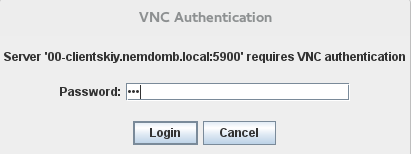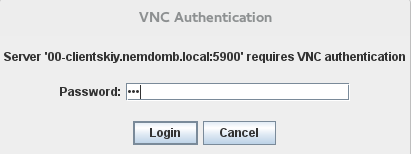Сегодня я хочу познакомить читателей моего блога на счет использования системы инвентаризации рабочих мест GLPI и утилиты для удаленного подключения к ним с целью оказать сотрудникам всю помощь которая им необходима. Существуют множество способов удаленного подключения к рабочим местам:
- Посредством удаленного помощника
- Посредством RDP соединение
- Посредством SSH соединения
- Посредством VNC соединения
Ранее на своем блоге я опубликовал скрипт посредством которого я установил cерверную часть TightVNC на рабочие места сотрудников организации, а также как произвести инвентаризацию рабочего места:
- Что входит в системный блок
- Какое ПО установлено
- Какое оборудование подключено
Теперь же я скомпоную опубликованные заметки ранее, цель которую я преследую состоит в следующем:
Я открываю GLPI нахожу по заполненным комментариям сотрудника, открываю его карточку и посредством специальной ссылки подключаюсь к нему через VNC соединение в браузере (новая вкладка), т. е. Управление идет через Web-интерфейс, по сути я могу осуществлять поддержку с любого места, будь-то дом или офис.
На заметку: чтобы такое сработало, нужно чтобы на рабочем месте сотрудника была установлена серверная часть пакета TightVNC — у меня уже все сделано.
Сейчас сеть которую я обслуживаю состоит из 150 рабочих компьютеров, учет всех их у меня заведен в GLPI, серверная часть TightVNC установлена на каждом, для подключения к компьютерам я использую клиент Remmina, но все таки не удобно получается, сперва нахожу пользователя, после узнаю его IP адрес, затем открываю клиент Remmina и найдя из списка IP адресов нужный подключаюсь, что-то слишком много действий для такой простой операции, как подключение к рабочему месту. Вот этот этап, как запуск клиента Remmina можно опустить. Потому как серверная часть TightVNC установленная на рабочем месте включает в себя поднимаемый Web-сервер, из этого следует что можно к станции подключиться через Web-интерфейс, зная лишь либо IP адрес, либо FQDN имя рабочей станции — оно ведь видно в системе инвентаризации.
Для достижения цели заметки проделываю следующие шаги:
в браузере открываю:
http://IP&DNS/GLPI — после иду по меню: «Настройки» – Внешние ссылки — добавляю новую и привожу поля к виду:
- Наименование: Удаленное управление через TigthVNC
- Ссылка или имя файла: http://[NAME].[DOMAIN]:5800
НЕ забываем сохранить внесенные изменения нажатием кнопки «Сохранить»
После открываю карточку компьютера: Оборудование — Компьютеры — выбираю любой компьютер: к примеру — 00-CLIENTSKIY и перехожу на вкладку «Ссылки»:, можно обратить внимание, что во внешних ссылках значится строка с полным FQDN именем рабочей станции:
Удаленное управление через TigthVNC клиент #1: http://00-CLIENTSKIY.nemdomb.local:5800
Щелкаем по ней через правый клик и выбираем пункт открыть данную ссылку в новой вкладке, на моей системе (к сожалению пока OpenSUSE 13.2 Gnome), браузер Firefox уведомляет, что делать — а разрешить ли запуск данной ссылки через IcedTea-Web или блокировать, выбираю конечно же разрешить Allow… – Allow and Remember
На следующее всплывающее окно: ответить положительно – Yes

И после указать пароль на подключение:
После нажатия на кнопку Login произвойдет автоматическое подключение в окне Web к рабочей станции сотрудника. А дальше уже все как обычно и происходит, звоним ему и он на примере себя объясняет свою проблему, что у него не получается, в чем он видит неправильность работы или просто хочет получить консультацию у Вас, как человека более разбирающегося в компьютерах — ты ж компьютерщик (к тому именованию я уже привык). На этом собственно и все, с уважением автор блога – ekzorchik.